Azure Monitor で使用される IP アドレス
Azure Monitor では、複数の IP アドレスが使用されます。 Azure Monitor は Log Analytics と Application Insights に加え、コア プラットフォーム メトリクスとログで構成されています。 監視しているアプリまたはインフラストラクチャがファイアウォールの背後でホストされているとき、場合によっては、IP アドレスを把握しておく必要があります。
注意
これらは静的アドレスですが、しばしば変更の必要が生じることがあります。 すべての Application Insights トラフィックは、可用性の監視と Webhook アクション グループ (受信ファイアウォール ルールも必要) を除き、送信トラフィックを表します。
Azure ネットワーク セキュリティ グループを使用している場合は、Azure ネットワーク サービス タグを使用してアクセスを管理できます。 ハイブリッドまたはオンプレミスのリソースのアクセスを管理している場合は、対応する IP アドレス リストを JSON ファイルとしてダウンロードできます。これは毎週更新されます。 この記事のすべての例外に対応するには、サービス タグ ActionGroup、ApplicationInsightsAvailability、および AzureMonitor を使用します。
Note
サービス タグは、顧客の Azure リソースと他のサービス タグ リソース間のテナント間通信に必要な検証/認証チェックに代わるものではありません。
送信ポート
Application Insights SDK や Application Insights エージェントがポータルにデータを送信できるように、サーバーのファイアウォールでいくつかの送信ポートを開く必要があります。
注意
これらのアドレスは、クラスレス ドメイン間ルーティング表記を使用して一覧表示されます。 たとえば、51.144.56.112/28 のようなエントリは、51.144.56.112 で始まり 51.144.56.127 で終わる 16 個の IP に相当します。
| 目的 | URL | 型 | IP | Port |
|---|---|---|---|---|
| テレメトリ | dc.applicationinsights.azure.comdc.applicationinsights.microsoft.comdc.services.visualstudio.com*.in.applicationinsights.azure.com |
グローバル グローバル グローバル 地域 |
443 | |
| ライブ メトリック | live.applicationinsights.azure.comrt.applicationinsights.microsoft.comrt.services.visualstudio.com{region}.livediagnostics.monitor.azure.com* {region}の例: westus2 |
グローバル グローバル グローバル 地域 |
20.49.111.32/29 13.73.253.112/29 |
443 |
注意
Application Insights インジェスト エンドポイントは IPv4 のみです。
Application Insights エージェント
Application Insights エージェントの構成は変更を加えている場合にのみ必要です。
| 目的 | URL | Port |
|---|---|---|
| 構成 | management.core.windows.net |
443 |
| 構成 | management.azure.com |
443 |
| 構成 | login.windows.net |
443 |
| 構成 | login.microsoftonline.com |
443 |
| 構成 | secure.aadcdn.microsoftonline-p.com |
443 |
| 構成 | auth.gfx.ms |
443 |
| 構成 | login.live.com |
443 |
| インストール | globalcdn.nuget.org、 packages.nuget.org 、api.nuget.org/v3/index.json nuget.org、 api.nuget.org、 dc.services.vsallin.net |
443 |
可用性テスト
可用性テストの詳細については、「 Private 可用性テストを参照してください。
Application Insights API と Log Analytics API
| 目的 | URI | IP | Port |
|---|---|---|---|
| API | api.applicationinsights.ioapi1.applicationinsights.ioapi2.applicationinsights.ioapi3.applicationinsights.ioapi4.applicationinsights.ioapi5.applicationinsights.iodev.applicationinsights.iodev.applicationinsights.microsoft.comdev.aisvc.visualstudio.comwww.applicationinsights.iowww.applicationinsights.microsoft.comwww.aisvc.visualstudio.comapi.loganalytics.io*.api.loganalytics.iodev.loganalytics.iodocs.loganalytics.iowww.loganalytics.ioapi.loganalytics.azure.com |
20.37.52.188 20.37.53.231 20.36.47.130 20.40.124.0 20.43.99.158 20.43.98.234 13.70.127.61 40.81.58.225 20.40.160.120 23.101.225.155 52.139.8.32 13.88.230.43 52.230.224.237 52.242.230.209 52.173.249.138 52.229.218.221 52.229.225.6 23.100.94.221 52.188.179.229 52.226.151.250 52.150.36.187 40.121.135.131 20.44.73.196 20.41.49.208 40.70.23.205 20.40.137.91 20.40.140.212 40.89.189.61 52.155.118.97 52.156.40.142 23.102.66.132 52.231.111.52 52.231.108.46 52.231.64.72 52.162.87.50 23.100.228.32 40.127.144.141 52.155.162.238 137.116.226.81 52.185.215.171 40.119.4.128 52.171.56.178 20.43.152.45 20.44.192.217 13.67.77.233 51.104.255.249 51.104.252.13 51.143.165.22 13.78.151.158 51.105.248.23 40.74.36.208 40.74.59.40 13.93.233.49 52.247.202.90 |
80,443 |
| Azure Pipeline 注釈拡張機能 | aigs1.aisvc.visualstudio.com |
動的 | 443 |
Application Insights 分析
| 目的 | URI | IP | Port |
|---|---|---|---|
| Analytics ポータル | analytics.applicationinsights.io |
動的 | 80,443 |
| CDN | applicationanalytics.azureedge.net |
動的 | 80,443 |
| メディア CDN | applicationanalyticsmedia.azureedge.net |
動的 | 80,443 |
*.applicationinsights.io ドメインは Application Insights チームによって所有されています。
Log Analytics ポータル
| 目的 | URI | IP | Port |
|---|---|---|---|
| ポータル | portal.loganalytics.io |
動的 | 80,443 |
| CDN | applicationanalytics.azureedge.net |
動的 | 80,443 |
*.loganalytics.io ドメインは Log Analytics チームによって所有されています。
Application Insights Azure portal 拡張機能
| 目的 | URI | IP | Port |
|---|---|---|---|
| Application Insights 拡張機能 | stamp2.app.insightsportal.visualstudio.com |
動的 | 80,443 |
| Application Insights 拡張機能 CDN | insightsportal-prod2-cdn.aisvc.visualstudio.cominsightsportal-prod2-asiae-cdn.aisvc.visualstudio.cominsightsportal-cdn-aimon.applicationinsights.io |
動的 | 80,443 |
Application Insights SDK
| 目的 | URI | IP | Port |
|---|---|---|---|
| Application Insights JS SDK CDN | az416426.vo.msecnd.netjs.monitor.azure.com |
動的 | 80,443 |
アクション グループ Webhook
アクション グループによって使用される IP アドレスの一覧は、Get-AzNetworkServiceTag PowerShell コマンドを使用して問い合わせることができます。
アクション グループ サービス タグ
ソース IP アドレスの変更管理には、時間がかかることがあります。 "サービス タグ" を使用すると、構成を更新する必要がなくなります。 サービス タグは、特定の Azure サービスからの IP アドレス プレフィックスのグループを表します。 Microsoft は IP アドレスを管理し、アドレスが変更されたとき、サービス タグを自動更新します。アクション グループのネットワーク セキュリティ規則を更新する必要はありません。
[Azure サービス] の下の Azure portal で、[ネットワーク セキュリティ グループ] を検索します。
[追加] を選択して、ネットワーク セキュリティ グループを作成します。
- リソース グループ名を追加し、[インスタンスの詳細]の情報を入力します。
- [確認と作成]、[作成] の順に選択します。
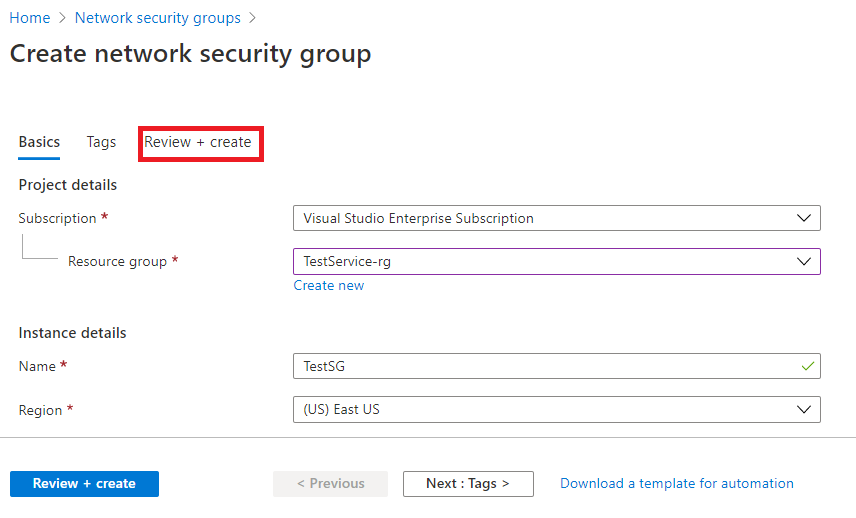
[リソース グループ] に移動し、作成したネットワーク セキュリティ グループを選択します。
- [受信セキュリティ規則] を選択します。
- [追加] を選択します。
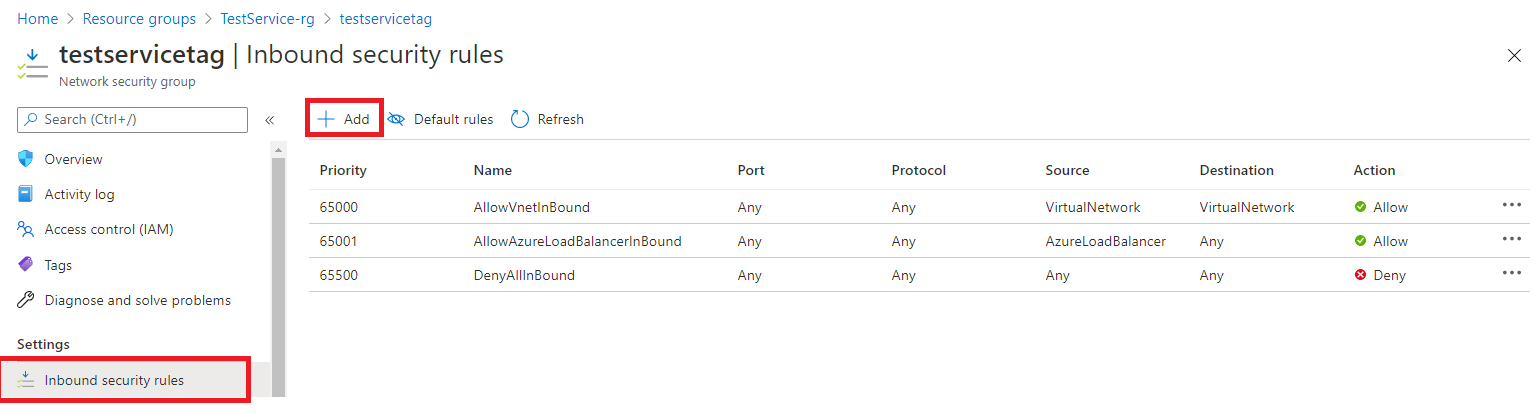
右側のペインに新しいウィンドウが開きます。
- [ソース] に「サービス タグ」と入力します。
- [ソース サービス タグ] に「ActionGroup」と入力します。
- [追加] を選択します。

プロファイラー
| 目的 | URI | IP | Port |
|---|---|---|---|
| エージェント | agent.azureserviceprofiler.net*.agent.azureserviceprofiler.netprofiler.monitor.azure.com |
20.190.60.38 20.190.60.32 52.173.196.230 52.173.196.209 23.102.44.211 23.102.45.216 13.69.51.218 13.69.51.175 138.91.32.98 138.91.37.93 40.121.61.208 40.121.57.2 51.140.60.235 51.140.180.52 52.138.31.112 52.138.31.127 104.211.90.234 104.211.91.254 13.70.124.27 13.75.195.15 52.185.132.101 52.185.132.170 20.188.36.28 40.89.153.171 52.141.22.239 52.141.22.149 102.133.162.233 102.133.161.73 191.232.214.6 191.232.213.239 |
443 |
| ポータル | gateway.azureserviceprofiler.netdataplane.diagnosticservices.azure.com |
動的 | 443 |
| Storage | *.core.windows.net |
動的 | 443 |
スナップショット デバッガー
Note
プロファイラーとスナップショット デバッガーは、同じ IP アドレスのセットを共有します。
| 目的 | URI | IP | Port |
|---|---|---|---|
| エージェント | agent.azureserviceprofiler.net*.agent.azureserviceprofiler.netsnapshot.monitor.azure.com |
20.190.60.38 20.190.60.32 52.173.196.230 52.173.196.209 23.102.44.211 23.102.45.216 13.69.51.218 13.69.51.175 138.91.32.98 138.91.37.93 40.121.61.208 40.121.57.2 51.140.60.235 51.140.180.52 52.138.31.112 52.138.31.127 104.211.90.234 104.211.91.254 13.70.124.27 13.75.195.15 52.185.132.101 52.185.132.170 20.188.36.28 40.89.153.171 52.141.22.239 52.141.22.149 102.133.162.233 102.133.161.73 191.232.214.6 191.232.213.239 |
443 |
| ポータル | gateway.azureserviceprofiler.netdataplane.diagnosticservices.azure.com |
動的 | 443 |
| Storage | *.core.windows.net |
動的 | 443 |
よく寄せられる質問
このセクションでは、一般的な質問への回答を示します。
イントラネット Web サーバーを監視できますか?
はい。ただし、ファイアウォールの例外またはプロキシによるリダイレクトを使用して、Microsoft のサービスへのトラフィックを許可する必要があります。
- QuickPulse
https://rt.services.visualstudio.com:443 - ApplicationIdProvider
https://dc.services.visualstudio.com:443 - TelemetryChannel
https://dc.services.visualstudio.com:443
サービスと IP アドレスの全一覧については、「Azure Monitor で使用される IP アドレス」を参照してください。
インターネット上でサーバーからゲートウェイにトラフィックを再ルーティングするにはどうすればよいですか?
構成内のエンドポイントを上書きすることによって、ご利用のサーバーからのトラフィックをイントラネット上のゲートウェイにルーティングします。 Endpoint プロパティが config に存在しない場合、これらのクラスでは、次の ApplicationInsights.config の例に示されている既定値が使用されます。
ご利用のゲートウェイは、Microsoft のエンドポイントのベース アドレスにトラフィックをルーティングする必要があります。 構成内の既定値を http://<your.gateway.address>/<relative path> に置き換えてください。
既定のエンドポイントを使用する ApplicationInsights.config の例:
<ApplicationInsights>
...
<TelemetryModules>
<Add Type="Microsoft.ApplicationInsights.Extensibility.PerfCounterCollector.QuickPulse.QuickPulseTelemetryModule, Microsoft.AI.PerfCounterCollector">
<QuickPulseServiceEndpoint>https://rt.services.visualstudio.com/QuickPulseService.svc</QuickPulseServiceEndpoint>
</Add>
</TelemetryModules>
...
<TelemetryChannel>
<EndpointAddress>https://dc.services.visualstudio.com/v2/track</EndpointAddress>
</TelemetryChannel>
...
<ApplicationIdProvider Type="Microsoft.ApplicationInsights.Extensibility.Implementation.ApplicationId.ApplicationInsightsApplicationIdProvider, Microsoft.ApplicationInsights">
<ProfileQueryEndpoint>https://dc.services.visualstudio.com/api/profiles/{0}/appId</ProfileQueryEndpoint>
</ApplicationIdProvider>
...
</ApplicationInsights>
Note
ApplicationIdProvider は、v2.6.0 以降で使用できます。